Como mudar país na Google Play
Vai se mudar? Está voltando para o Brasil? Ou está pensando em viajar para fora do país por uns tempos? Não está conseguindo realizar compras na Google Play pois sua conta está para o país errado? Agora ficou mais fácil mudar país na Google Play utilizando o Google Payments ou Central de Pagamentos Google. O Google permite adicionar perfis de pagamento diferentes no serviço, ficando mais fácil fazer esta mudança de país.
Quando a pessoa tem vários perfis para pagamentos configurados com diferentes países, ela pode escolher qual conta quer usar para o pagamento dos aplicativos e jogos para Android.
Como mudar país na Google Play
Atenção
“O país de origem não pode ser alterado caso a pessoa tenha saldo do Google Play ou um Saldo da Google Wallet superior a $ 10 ou o equivalente na moeda de seu país. Se o saldo for inferior a esse valor e você mudar seu endereço residencial, não será possível ver ou usar o saldo restante até que você volte para o país original.”
Modificando o país na loja Google
Acesse as configurações da Central de Pagamentos Google http://payments.google.com/#settings.
Clique no lápis do lado direito do país.
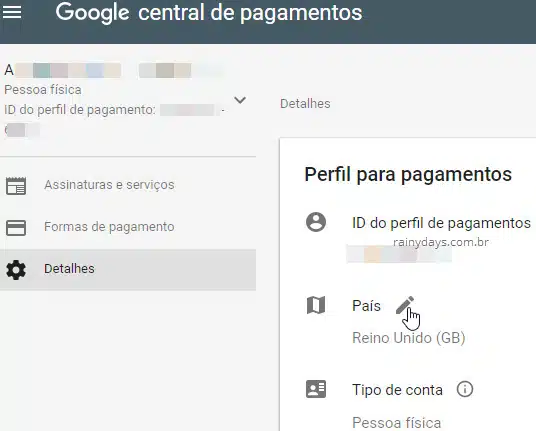
Em seguida clique em “Crie um novo perfil”.
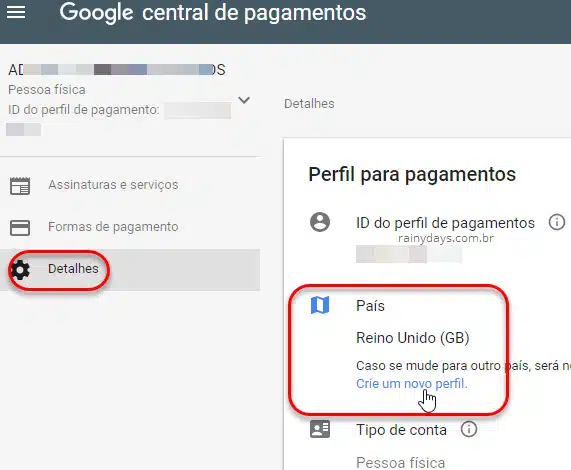
Ele vai explicar que cada perfil para pagamentos e a forma de pagamento ficam vinculados ao país, o processo não afeta serviços já existentes na conta antiga. Clique em “Continuar”.
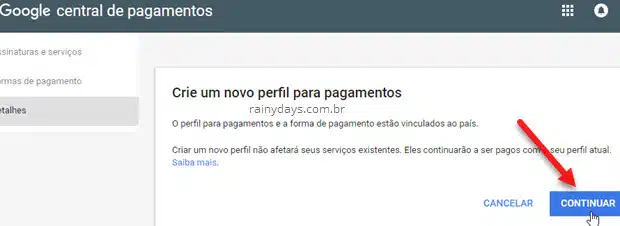
Escolha o país que quer usar e clique em “Continuar”.
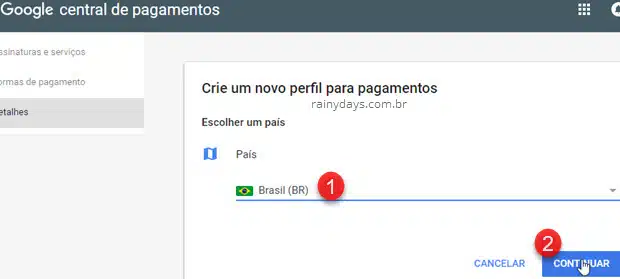
Digite o endereço no país que está adicionando e clique em “Enviar”.
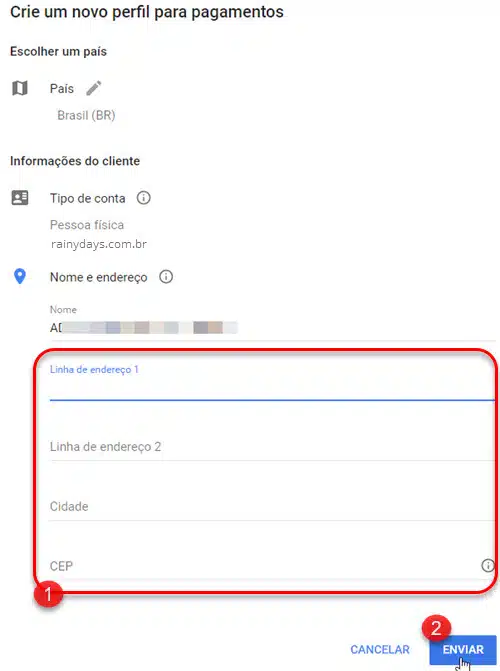
Pronto, o perfil foi criado. Clique em “Ver perfil”.
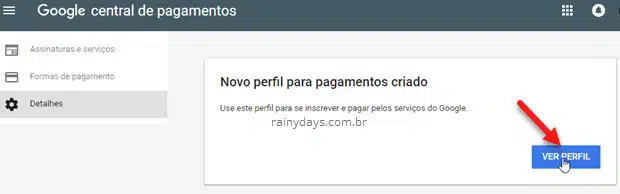
Vai abrir a página com os detalhes do perfil que acabou de criar com o novo país e endereço.
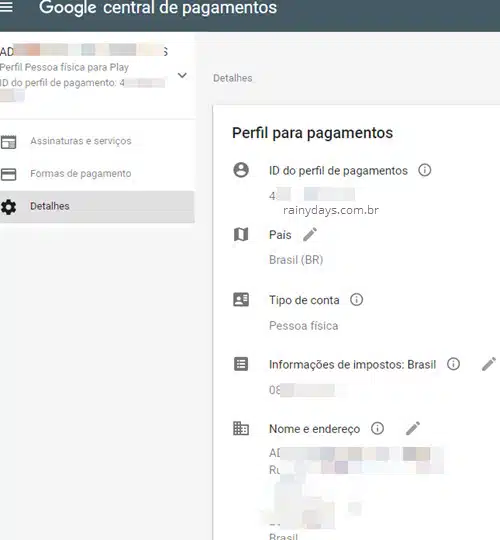
Agora adicione a forma de pagamento para este perfil (se não quiser adicionar forma de pagamento por enquanto não precisa, pode pular para a parte da Google Play). Clique em “Formas de pagamento” no menu da esquerda. Depois clique em “Adicionar forma de pagamento”.
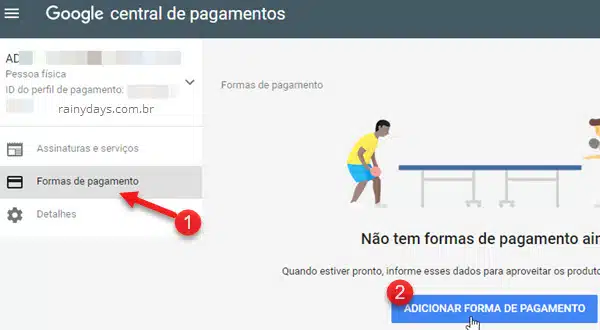
Adicione os dados do cartão de crédito. Primeiro o número do cartão, data de validade e código. Em seguida verifique o nome correto e o endereço da fatura. Lembrando que estes dados precisam ser do país que está adicionando, senão ele não aceita. Quando terminar clique em “Salvar”.
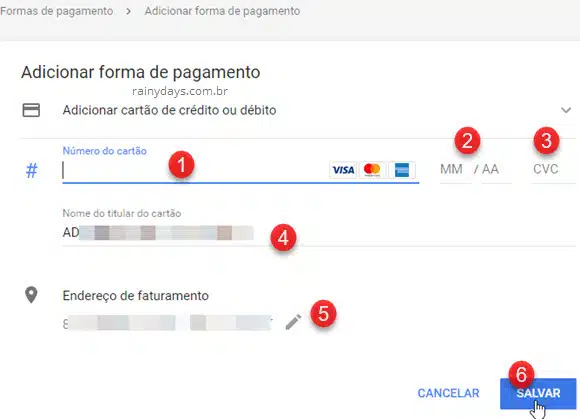
Depois acesse a Google Play https://play.google.com e procure por um aplicativo pago para comprar. Não se preocupe, não será necessário finalizar a compra, pode ser até filme se quiser.
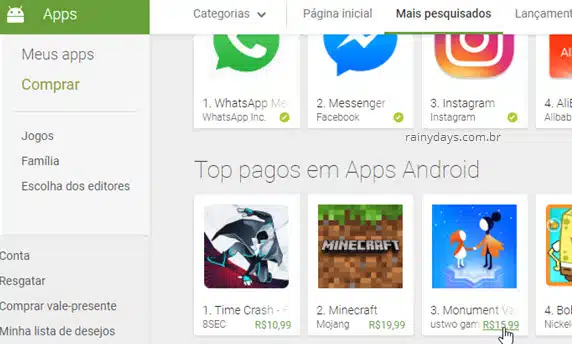
Em seguida clique em “Continuar”.
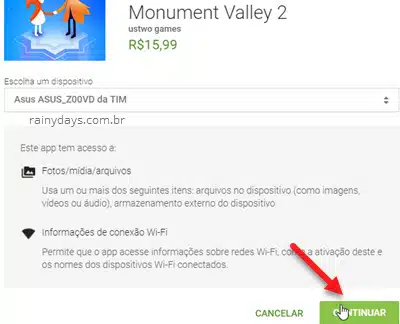
Pronto, sua conta será modificada automaticamente para a conta que acabou de adicionar no Google Payments. Não precisa clicar em “Comprar”! Você só fez isto para realizar a modificação da conta.
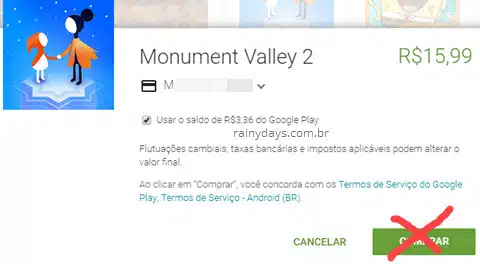
Ativando o novo perfil no Android
Feche a Google Play no dispositivo Android. Depois entre em “Configurações” e, em seguida, “Aplicativos”.
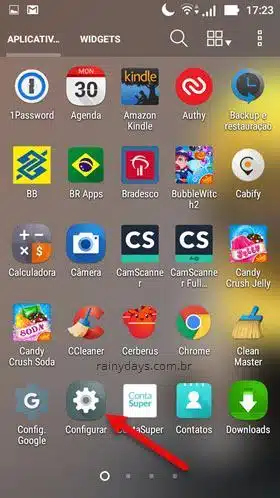
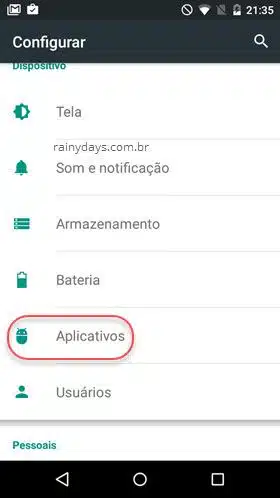
Toque em “Google Play Store”.
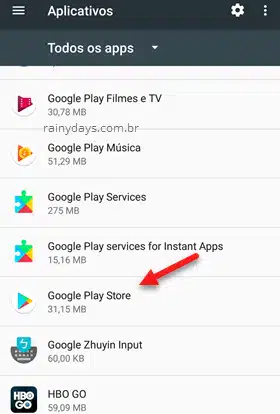
Primeiro toque em “Forçar parada” (1). Depois toque em “Armazenamento” (2). Dentro de armazenamento toque em “Limpar dados” e “Limpar cache”.
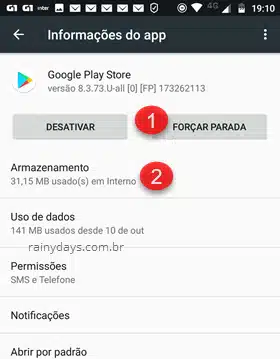
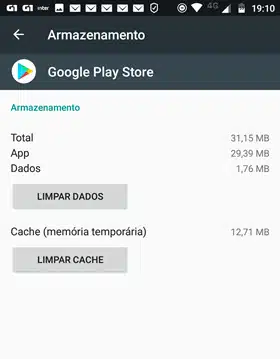
Abra novamente a Play Store. Você deverá ver a loja para o novo perfil criado na Central de Pagamentos Google.
Apagando o perfil antigo do Google Payments
Se não for mais utilizar o perfil antigo do Google Payments, você poderá apagá-lo rapidamente pelo site. Acesse novamente https://payments.google.com.
Clique em cima do perfil que está ativado no canto superior esquerdo e modifique para o perfil que não vai mais querer utilizar.
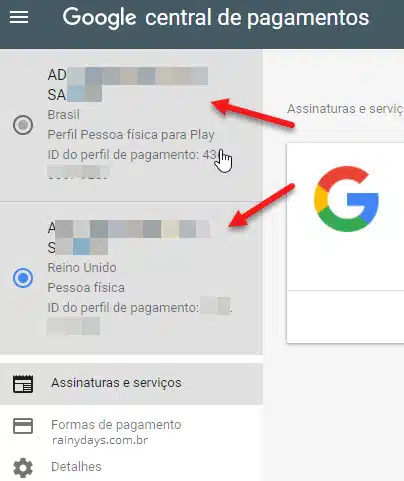
Clique em “Detalhes” no menu da esquerda. Desça a tela toda do lado direito e clique em “Encerrar perfil de pagamentos”.
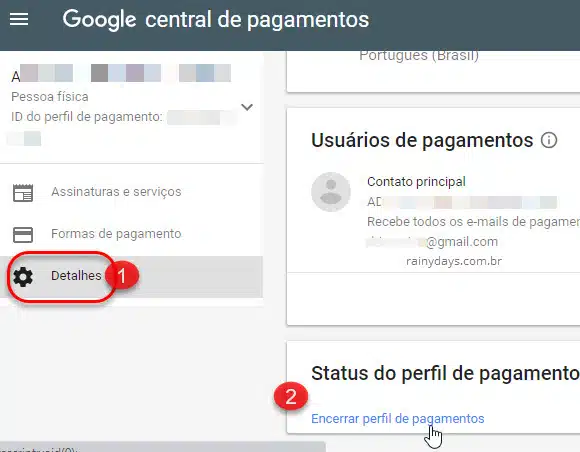
Verifique se o perfil que está sendo apagado é o correto (1). Ele vai especificar tudo que você não poderá mais fazer com este perfil. Selecione um motivo de estar excluindo o perfil (2). Depois clique em “Continuar” (3).
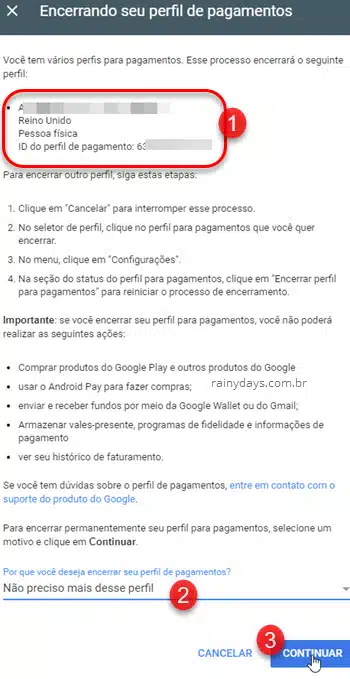
Ele vai perguntar se tem certeza, clique em “Sim, tenho”.
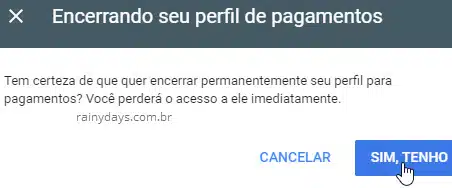
Você receberá um e-mail confirmando a exclusão do perfil. Eles dão 30 dias para você desistir da exclusão. Caso desista, é só entrar em contato com o suporte no link especificado no e-mail e pedir para reativar o perfil.

Queria saber, se esse processo muda o idioma também?
Não tenho certeza, mas acredito que você possa modificar o idioma para o qual quiser, normalmente os serviços do Google são assim, ele permite escolher qualquer idioma independente da localização.
Abs
Não deu certo para mim, cadastrei o cartão, mudei endereço e comprei mas continuou na região do Japão minha Google play.
Olá Jean
Você tinha algum saldo remanescente na Google Play do Japão? Se tinha algum valor superior a $10 pode ser isto.
Tentou modificar o endereço padrão no Google Wallet?
Nossa, eu já tinha tentado de tudo, sem sucesso. Finalmente consegui. Precisava fazer uma compra mesmo. Obrigado.
De nada Leonardo!
Abs
Boa matéria, porém nem tudo funciona assim. Moro em Portugal e meu cartão registrado é do Brasil mas minha play store é de Portugal.
Estou tentando reconfigurar a loja de Portugal para o Brasil, mas não sei porque não está funcionando.
Já alterei o endereço no google wallet, mas nada funciona.
Oi Dani
Você precisa fazer uma compra com o cartão do Brasil para o Google modificar, você fez?
Era para modificar os dados assim que você fizesse a compra.
Lembrando que o país de origem não pode ser alterado caso a pessoa tenha saldo do Google Play ou um Saldo da Google Wallet superior a $ 10 ou o equivalente na moeda de seu país.
Abs